Tính năng Thư không quan trọng sẽ di chuyển những thư có mức ưu tiên thấp ra khỏi Hộp thư đến của bạn để bạn có thể dễ dàng lướt tìm các thư quan trọng. Tính năng Thư không quan trọng sẽ phân tích các thói quen email của bạn và dựa theo hành vi của bạn trong quá khứ để xác định những thư bạn sẽ có nhiều khả năng bỏ qua nhất. Sau đó, tính năng này sẽ di chuyển những thư đó đến một thư mục có tên là Thư không quan trọng, nơi bạn có thể xem lại thư sau đó.
Chọn phiên bản của bạn để xem hướng dẫn
Các hướng dẫn sẽ khác nhau đôi chút, tùy thuộc bạn có sử dụng Outlook trên web mới hay không. Chọn phiên bản Outlook trên web bạn đang sử dụng để xem các bước phù hợp với bạn.
|
NẾU HỘP THƯ ĐẾN CỦA BẠN CÓ GIAO DIỆN NHƯ SAU... |
NẾU HỘP THƯ ĐẾN CỦA BẠN CÓ GIAO DIỆN NHƯ SAU... |
|
|
|
Lưu ý: Nếu tổ chức của bạn đã tích hợp logo trên thanh công cụ, bạn có thể thấy khác đôi chút so với những gì được chỉ dẫn ở trên.
Hướng dẫn dành cho Outlook trên web mới
Hướng dẫn dành cho Outlook trên web cổ điển
-
Đăng nhập vào Outlook trên web. Để biết hướng dẫn, xem mục Cách đăng nhập vào Outlook trên web.
-
Đi đến Thiết đặt

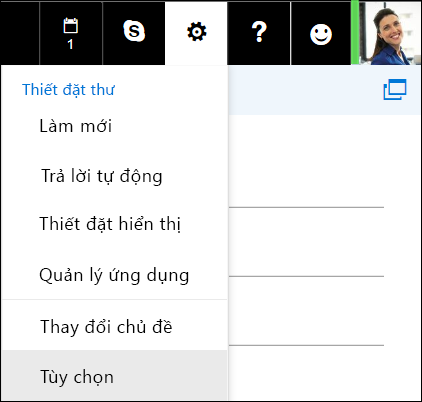
-
Trên thanh dẫn hướng bên trái, đi tới Thư > Xử lý tự động > Thư không quan trọng.
Lưu ý: Nếu bạn đang sử dụng phiên bản Rút gọn của Outlook trên web, bạn có thể truy nhập các thư trong thư mục Thư không quan trọng của mình, tuy nhiên, bạn sẽ không bật hoặc tắt được tính năng Thư không quan trọng. Tắt phiên bản Rút gọn của Outlook trên web trong Tùy chọn > Phiên bản Outlook trên web, rồi bỏ chọn hộp kiểm Sử dụng phiên bản rút gọn của Outlook trên web. Thay đổi của bạn sẽ có hiệu lực vào lần đăng nhập tiếp theo.
-
Chọn Tách riêng các mục được xác định là Ít quan trọng, rồi bấm


Có thể mất một chút thời gian để tính năng Ít quan trọng thích ứng hoàn toàn với sự ưu tiên của bạn khi nó ghi lại các lựa chọn của bạn và sử dụng thông tin đó để xác định các thư tương tự trong tương lai. Nhưng bạn có thể giúp Ít quan trọng hiểu được sự lựa chọn của bạn nhanh hơn bằng cách làm như sau:
-
Nếu bạn thấy thư được gửi nhầm vào thư mục Ít quan trọng, hãy chuyển nó từ thư mục Ít quan trọng sang Hộp thư đến của bạn.
-
Nếu bạn thấy email có mức ưu tiên thấp trong Hộp thư đến của bạn, hãy chuyển nó vào thư mục Ít quan trọng.
Email Ít quan trọng và email rác đều được lọc trước khi chúng đến Hộp thư đến của bạn. Thư được xác định có thể là email rác sẽ tự động bị chuyển vào thư mục Email Rác, và mọi nội dung có thể nguy hiểm, chẳng hạn như các nối kết hoặc chương trình đính kèm, sẽ bị vô hiệu.
Sau đó, Outlook sẽ xử lý các quy tắc, nếu bạn đã thiết lập bất kỳ quy tắc nào. Để biết thêm thông tin về các quy tắc, hãy xem mục Quản lý thư email bằng cách sử dụng quy tắc trong Outlook.
Nếu bạn đã sử dụng tính năng Quét dọn, thư sẽ được quản lý dựa trên cài đặt bạn đã chọn. Để biết thêm thông tin về tính năng Quét dọn, xem mục Sắp xếp Hộp thư đến bằng tính năng Lưu trữ, Quét dọn và các công cụ khác trong Outlook trên web.
Tiếp theo, tính năng Ít quan trọng phân tích các thư còn lại và lọc ra các loại thư mà bạn thường bỏ qua hoặc không phản hồi, dựa trên hành vi trước đây của bạn.
Thư của những người nhất định sẽ không bao giờ bị xác định là ít quan trọng:
-
Bạn
-
Bất kỳ ai trong chuỗi quản lý của bạn, nếu bạn là người dùng Ứng dụng Microsoft 365 dành cho doanh nghiệp.
-
Nhân viên dưới quyền của bạn, nếu bạn là người dùng Ứng dụng Microsoft 365 dành cho doanh nghiệp.
Tính năng Ít quan trọng xem xét các khía cạnh khác nhau của thư để hiểu được những gì mà thông thường bạn không đọc, chẳng hạn như:
-
Người gửi
-
Xem liệu bạn đã tham gia cuộc hội thoại chưa
-
Liệu bạn có phải là người nhận duy nhất hay không
-
Tầm quan trọng
Khi thói quen đọc của bạn thay đổi, tính năng Ít quan trọng sẽ hiểu được và điều chỉnh lại.
Bạn có thể tắt tính năng Ít quan trọng bất kỳ lúc nào trong Outlook Web App.
-
Làm theo các bước ở phần đầu của tài liệu này để đăng nhập vào Outlook Web App. Sau đó, đi tới Thiết đặt

-
Chọn Không tách riêng các mục được xác định là Ít quan trọng, rồi bấm

Lưu ý: Thư mục Thư không quan trọng vẫn nằm trong Outlook sau khi bạn tắt tính năng Thư không quan trọng.












